فہرست کا خانہ
یہ ٹیوٹوریل ظاہر کرے گا کہ ایکسل میں لیڈنگ زیرو کو کیسے ہٹایا جائے۔ لیڈنگ زیرو وہ صفر ہیں جو نمبر کے شروع میں رکھے گئے ہیں لیکن ان کی کوئی قدر نہیں ہے۔ جب ہم بہت سارے ڈیٹا سے نمٹ رہے ہوتے ہیں تو بعض اوقات غیر ضروری صفر غیر متوقع طور پر ظاہر ہوتے ہیں۔ یہ بہت زیادہ ڈیٹا اسٹوریج اور الجھن پیدا کرتا ہے۔ مزید یہ کہ، ان معروف زیرو کا کوئی اضافی معنی نہیں ہے۔ لہذا، ہم سیکھنا چاہتے ہیں کہ ایکسل میں ان اہم زیرو کو کیسے ہٹایا جائے۔
پریکٹس ورک بک ڈاؤن لوڈ کریں
آپ یہاں سے پریکٹس ورک بک ڈاؤن لوڈ کر سکتے ہیں۔
لیڈنگ زیرو کو ہٹانا
ایکسل میں لیڈنگ زیرو کو ہٹانے کے 8 آسان طریقے
ہم ایکسل میں لیڈنگ زیرو کو 8 مختلف مناسب طریقوں سے ہٹانے کی کوشش کریں گے۔ اگر آپ صحیح طریقے سے اقدامات پر عمل کرتے ہیں، تو آپ کو سیکھنا چاہیے کہ ایکسل میں پہلے زیرو کو کیسے ہٹانا ہے۔ اقدامات یہ ہیں:
1. متن کو نمبر میں تبدیل کرنا
اس صورت میں، ہمارا مقصد ایکسل فائل میں متن کو نمبر آپشن میں تبدیل کرکے پہلے زیرو کو ہٹانا ہے۔ بعض اوقات آپ کی ورک شیٹ میں نمبر نمبرز کی طرح کام نہیں کرتے ہیں۔ وہ کسی بھی قسم کی ریاضی کی کارروائیوں کو انجام نہیں دیتے جیسا کہ انہیں کرنا چاہیے، اور وہ غلطیاں بھی پیدا کر سکتے ہیں۔ اس کی وجہ یہ ہے کہ اگرچہ وہ اعداد کی طرح نظر آتے ہیں، لیکن وہ اصل میں متن کی شکل میں ہوتے ہیں۔ ہم اپنے مقصد کو پورا کرنے کے لیے اس کنورٹنگ ٹیکسٹ ٹو نمبر آپشن کا استعمال کریں گے۔ ہم ذیل کے مراحل پر عمل کر کے اپنا مقصد پورا کر سکتے ہیں۔
اقدامات:
- سب سے پہلے، ایک ڈیٹا سیٹ ترتیب دیں جیسےنیچے کی تصویر۔

- اس کے بعد، غلطی کے نشان سے کنورٹ ٹو نمبر آپشن کو منتخب کریں۔

- آخر میں، آپ کو مطلوبہ نتیجہ ملے گا۔

مزید پڑھیں: <7 ایکسل میں ٹیکسٹ کے ساتھ سیل فارمیٹ نمبر کو کس طرح کسٹم کیا جائے (4 طریقے)
2. کسٹم نمبر فارمیٹنگ کا استعمال
اس وقت، ہمارا مقصد معروف کو ہٹانا ہے۔ کسٹم نمبر فارمیٹنگ سسٹم کے استعمال سے صفر۔ ہم ذیل کے مراحل پر عمل کر کے اپنا مقصد پورا کر سکتے ہیں۔
اقدامات:
- شروع کرنے کے لیے، نیچے دی گئی تصویر کی طرح ڈیٹا سیٹ ترتیب دیں۔
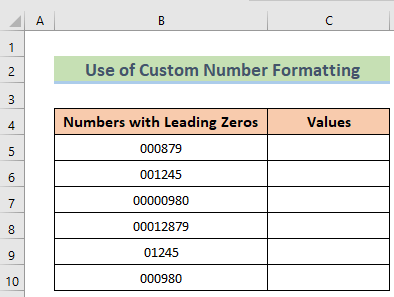
- اس کے علاوہ، Ctrl+C بٹنوں کا استعمال کرتے ہوئے مکمل کالم B کاپی کریں اور اسے پر چسپاں کریں۔ کالم D Ctrl+V آپشن کا استعمال کرتے ہوئے۔

- مزید برآں، مطلوبہ کالم کو منتخب کرنے کے لیے جائیں۔ > گھر > عمومی اختیارات۔

- آخر میں، آپ کو مطلوبہ نتیجہ ملے گا۔
 <1
<1
مزید پڑھیں: ایکسل میں VBA کے ساتھ نمبر کیسے فارمیٹ کریں (3 طریقے)
3. VALUE فنکشن کا استعمال کرنا
اب، ہم VALUE فنکشن کا استعمال کرتے ہوئے لیڈنگ زیرو کو ہٹانا چاہتے ہیں۔ VALUE فنکشن کو ایکسل میں TEXT فنکشنز کے تحت درجہ بندی کیا گیا ہے۔ یہ دیئے گئے ٹیکسٹ سٹرنگ کو تبدیل کرتا ہے جو ایک عدد کو عددی قدر میں ظاہر کرتا ہے۔ ہم ذیل کے مراحل پر عمل کر کے اپنا مقصد پورا کر سکتے ہیں۔
اقدامات:
- سب سے پہلے، نیچے کی طرح ڈیٹا سیٹ ترتیب دیںتصویر، اور C5 سیل میں درج ذیل فارمولہ داخل کریں۔
=VALUE(B5) 
- دوسرا، اگر آپ Enter بٹن دبائیں گے، تو آپ کو سیل کا نتیجہ ملے گا اور پھر تمام مطلوبہ سیلز پر فارمولے کو لاگو کرنے کے لیے Fill Handle کا استعمال کریں۔
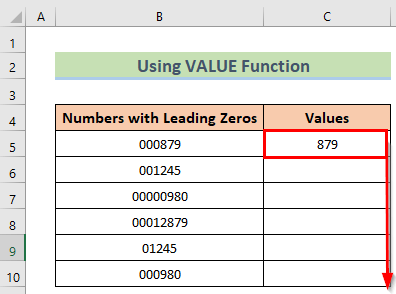
- آخر میں، آپ کو مطلوبہ نتیجہ ملے گا۔
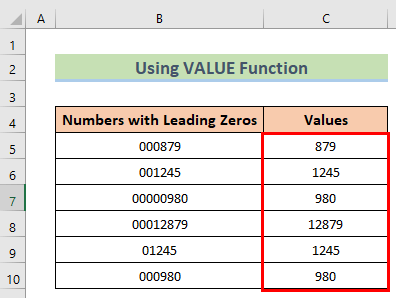
4۔ VALUE اور TEXT فنکشنز کو یکجا کرنا
اس وقت، ہم ایکسل میں VALUE اور TEXT فنکشنز کے امتزاج کا استعمال کرتے ہوئے لیڈنگ زیرو کو ہٹانا چاہتے ہیں۔ عددی قدر میں لیڈنگ زیرو کو رکھنے یا شامل کرنے کے لیے، TEXT فنکشن انتہائی موزوں فارمولے کے ساتھ مقصد کو پورا کر سکتا ہے۔ مندرجہ ذیل ڈیٹاسیٹ میں، یہ فرض کرتے ہوئے کہ ہم تمام نمبروں کا سائز تبدیل کرنا چاہتے ہیں تاکہ نمبروں سے پہلے لیڈنگ زیرو شامل کر کے ایک جیسا سائز ظاہر کیا جا سکے۔ ہم ذیل کے مراحل پر عمل کر کے اپنا مقصد پورا کر سکتے ہیں۔
اقدامات:
- شروع کرنے کے لیے، نیچے دی گئی تصویر کی طرح ڈیٹا سیٹ ترتیب دیں، اور میں C5 سیل درج ذیل فارمولہ داخل کریں۔
=TEXT(VALUE(B5), "#") 24>
- اس کے علاوہ، اگر آپ Enter بٹن دبائیں گے، آپ کو سیل کا نتیجہ مل جائے گا اور پھر تمام مطلوبہ سیلز پر فارمولہ لاگو کرنے کے لیے Fill Handle کا استعمال کریں۔
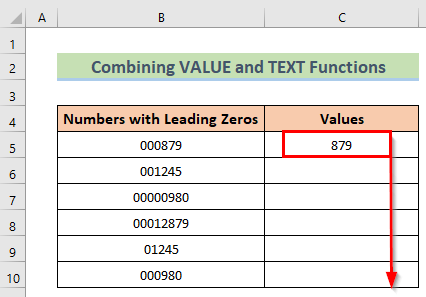
- آخر میں، آپ کو مطلوبہ نتیجہ ملے گا۔ فارمولا کیسے کام کرتا ہے؟
- VALUE(B5 ) : یہ حصہ آپ کے سیل کی نمائندگی کرتا ہےتبدیل کرنا چاہتے ہیں۔
- TEXT(VALUE(B5), "#"): یہ حصہ ہماری خواہش کے مطابق پوری حالت کی نمائندگی کرتا ہے۔
مزید پڑھیں: ایکسل میں لیڈنگ زیرو کو کیسے رکھیں (10 مناسب طریقے)
5. کالم کو 1 سے ضرب کرنا
اس کے بعد، ہمارا مقصد ہٹانا ہے۔ لیڈنگ صفر 1 سے ضرب کر رہے ہیں۔ کچھ آسان مشکل ریاضیاتی آپریشنز کو نمبر میں تبدیل کریں غلطی کو ٹھیک کرنے کے لیے استعمال کیا جا سکتا ہے۔ چال یہ ہے- صرف ضرب یا تقسیم قدروں کو 1 سے۔ اس کے علاوہ، آپ اقدار کے ساتھ صفر کا اضافہ کر سکتے ہیں اور یہ آپ کو وہی آؤٹ پٹ دے گا۔ یہاں ہم مددگار کالم بھی استعمال کریں گے۔ ہم ذیل کے مراحل پر عمل کر کے اپنا مقصد پورا کر سکتے ہیں۔
اقدامات:
- سب سے پہلے، نیچے دی گئی تصویر کی طرح ڈیٹا سیٹ ترتیب دیں۔
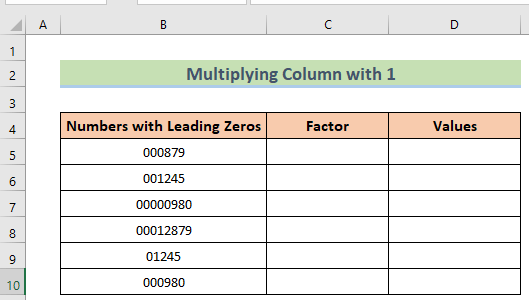
- دوسرا، کالم C کے تمام سیلز میں 1 داخل کریں۔

- تیسرے طور پر، D5 سیل میں درج ذیل فارمولہ داخل کریں۔
=B5*C5 
- چوتھا، اگر آپ Enter بٹن دبائیں گے، تو آپ کو سیل کا نتیجہ ملے گا اور پھر فارمولے کو لاگو کرنے کے لیے Fill Handle استعمال کریں گے۔ تمام مطلوبہ سیلز کے لیے۔

- آخر میں، آپ کو مطلوبہ نتیجہ ملے گا۔

مزید پڑھیں: ایکسل میں نمبرز کو 5 کے قریب ترین ملٹیپل میں کیسے گول کریں
اسی طرح کی ریڈنگز
- ایکسل میں نمبر فارمیٹ کو کوما سے ڈاٹ میں کیسے تبدیل کیا جائے (5 طریقے)نمبر فارمیٹ: ایکسل میں ایک اعشاریہ کے ساتھ ملینز (6 طریقے)
- ایکسل میں نمبر کو ملین میں کیسے فارمیٹ کریں (6 طریقے)
- ایکسل 2 اعشاریہ جگہیں بغیر گول کیے (4 موثر طریقے)
- ایکسل میں نمبر کو فیصد میں کیسے تبدیل کریں (3 فوری طریقے)
6. استعمال کرنا اسپیشل کمانڈ پیسٹ کریں
اس صورت میں، ہمارا مقصد پیسٹ اسپیشل کمانڈ کا استعمال کرکے ایکسل فائل میں لیڈنگ زیرو کو ہٹانا ہے۔ پیسٹ اسپیشل ایک خصوصیت ہے جو آپ کو یہ فیصلہ کرنے پر زیادہ کنٹرول دیتی ہے کہ مواد کو کیسے ڈسپلے کیا جائے۔ مثال کے طور پر، ویب صفحہ سے کاپی کیا گیا متن اکثر HTML فارمیٹنگ کا زیادہ تر یا تمام حصہ برقرار رکھتا ہے۔ پیسٹ اسپیشل کا استعمال کرکے، آپ غیر فارمیٹ شدہ متن کو چسپاں کر سکتے ہیں۔ پیسٹ اسپیشل کے ساتھ، آپ نہ صرف ڈیٹا بلکہ سورس کالم کی چوڑائی کو بھی ہدف والے کالموں میں کاپی کرسکتے ہیں۔ یہاں تک کہ آپ پیسٹ اسپیشل کا استعمال جمع، گھٹاؤ، ضرب، اور تقسیم جیسے حسابات کو انجام دینے کے لیے کر سکتے ہیں۔ یہ ایکسل کی پیسٹ اسپیشل کمانڈ کو استعمال کرنے کے دوسرے طاقتور طریقے ہیں۔ ہم ذیل کے مراحل پر عمل کر کے اپنا مقصد پورا کر سکتے ہیں۔
اقدامات:
- سب سے پہلے نیچے دی گئی تصویر کی طرح ڈیٹا سیٹ ترتیب دیں اور میں C5 سیل، 1 داخل کریں اور اسے Ctrl + C بٹن استعمال کرکے کاپی کریں۔

- اس کے بعد، مطلوبہ کالم پر دائیں کلک کریں اور پیسٹ اسپیشل آپشن کو منتخب کریں۔
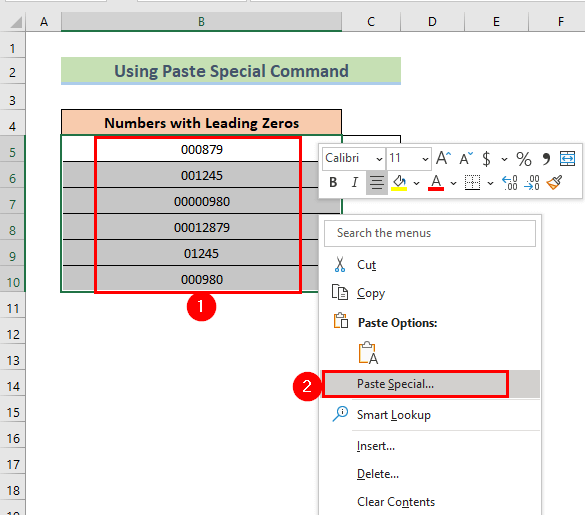
- اس کے بعد، خصوصی ڈائیلاگ باکس چسپاں کریں۔اسکرین پر کھل جائے گا۔
- پھر، ضرب کریں اختیار منتخب کریں اور ٹھیک ہے پر کلک کریں۔
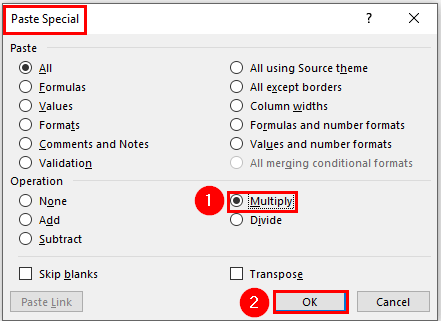
- آخر میں، آپ کو مطلوبہ نتیجہ ملے گا۔
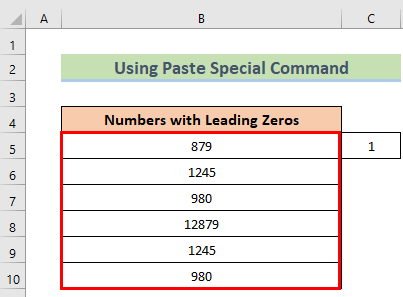
7. ٹیکسٹ ٹو کالم فیچر کا استعمال
اب، ہم چاہتے ہیں ایکسل میں ٹیکسٹ ٹو کالم فیچر کا استعمال کرتے ہوئے لیڈنگ زیرو کو ہٹانے کے لیے۔ ہم ذیل کے مراحل پر عمل کر کے اپنا مقصد پورا کر سکتے ہیں۔
اسٹیپس:
- سب سے پہلے، نیچے دی گئی تصویر کی طرح ڈیٹا سیٹ ترتیب دیں اور <6 کو منتخب کرنے پر جائیں۔>مطلوبہ سیل > ڈیٹا > کالم میں ٹیکسٹ کریں آپشنز۔

- دوسرا، پہلے ڈائیلاگ باکس سیکشن میں اگلا آپشن دبائیں۔
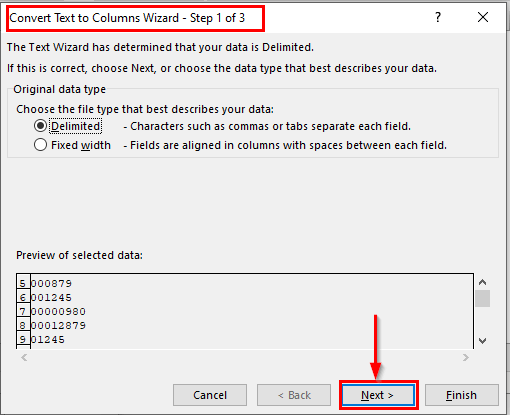
- تیسرا، دوبارہ ڈائیلاگ باکس سیکشن میں اگلا آپشن دبائیں
<38
- چوتھا، n تیسرے ڈائیلاگ باکس سیکشن کے لیے منزل میں مطلوبہ کالم منتخب کریں اور اگلا آپشن دبائیں

- آخر میں، آپ کو مطلوبہ نتیجہ ملے گا۔
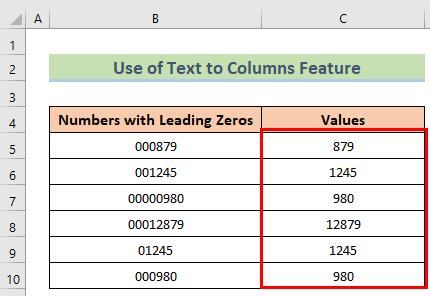
مزید پڑھیں: [حل ] ایکسل نمبر ٹیکسٹ کے طور پر ذخیرہ کیا گیا ہے
8. VBA کوڈ کا اطلاق کرنا
اس وقت، ہم VBA کوڈ کو لاگو کرکے پہلے زیرو کو ہٹانا چاہتے ہیں۔ ایپلیکیشنز کے لیے بصری بنیادی (VBA ) میکرو لینگویج ایک کلیدی جزو ہے۔ ایکسل کے صارفین ایکسل کو اپنی مرضی کے مطابق اور خودکار بنانے کے لیے VBA میکرو استعمال کرتے ہیں۔ ہم ذیل کے مراحل پر عمل کر کے اپنا مقصد پورا کر سکتے ہیں۔
اقدامات:
- شروع کرنے کے لیے، Developer > داخل کریں > فارمکنٹرولز اختیارات۔
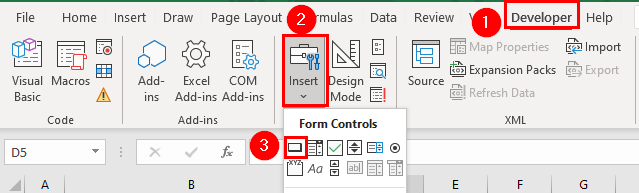
- اس کے علاوہ، آپ کو ذیل کا نتیجہ ملے گا۔

- مزید برآں، بٹن کے آپشن پر دائیں کلک کریں اور میکرو تفویض کریں آپشن کو منتخب کریں۔

- اس کے بعد، یہاں VBA کوڈ داخل کریں۔
8052

- اس کے بعد، مطلوبہ ڈیٹا رینج کو منتخب کریں اور بٹن کے آپشن کو دبائیں۔

- آخر میں، آپ کو مطلوبہ نتیجہ ملے گا۔

مزید پڑھیں: <7 ایکسل میں نمبر فارمیٹ کوڈ کا استعمال کیسے کریں (13 طریقے)
ایکسل میں غیر عددی اقدار سے لیڈنگ زیرو کو کیسے ہٹایا جائے
اس صورت میں، ہمارا مقصد ہے غیر عددی اقدار سے معروف زیرو کو ہٹانے کے لیے۔ غیر عددی کا مطلب ہے کہ اس میں کچھ عبارتیں ہوں گی یا کوئی ایسی چیز جو عدد نہیں ہے۔ ہم ذیل کے مراحل پر عمل کر کے اپنا مقصد پورا کر سکتے ہیں۔
اقدامات:
- سب سے پہلے، نیچے دی گئی تصویر کی طرح ڈیٹا سیٹ ترتیب دیں۔

- دوسرا، C5 سیل میں درج ذیل فارمولہ داخل کریں۔
=IF(LEFT(B5) = "0", RIGHT(B5, LEN(B5)-1), B5) 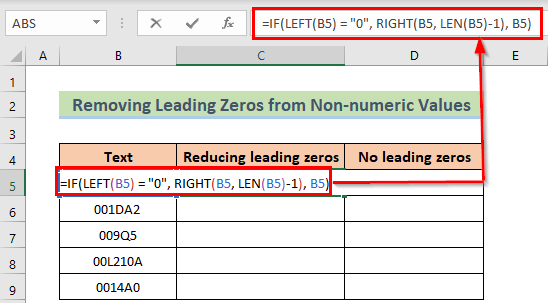
- تیسرا، اگر آپ Enter بٹن دبائیں گے تو آپ کو سیل کا نتیجہ ملے گا اور پھر Fill Handle<کا استعمال کریں گے۔ 7> فارمولے کو تمام مطلوبہ سیلز پر لاگو کرنے کے لیے۔

- آگے، آپ کو اس کالم کا نتیجہ ملے گا۔

- آخری، اگر آپ کالم D کے لیے اقدامات کو لاگو کرتے ہیں تو آپ کو مطلوبہ نتیجہ ملے گا۔
نتیجہ
اب سے،اوپر بیان کردہ طریقوں پر عمل کریں. امید ہے کہ، یہ طریقے آپ کو ایکسل میں لیڈنگ زیرو کو ہٹانے میں مدد کریں گے۔ ہمیں یہ جان کر خوشی ہوگی کہ کیا آپ اس کام کو کسی اور طریقے سے انجام دے سکتے ہیں۔ اس طرح کے مزید مضامین کے لیے ExcelWIKI ویب سائٹ کو فالو کریں۔ براہ کرم ذیل کے سیکشن میں تبصرے، تجاویز، یا سوالات شامل کرنے کے لئے آزاد محسوس کریں اگر آپ کو کوئی الجھن ہے یا آپ کو کوئی مسئلہ درپیش ہے۔ ہم مسئلہ کو حل کرنے یا آپ کی تجاویز کے ساتھ کام کرنے کے لیے اپنی سطح پر پوری کوشش کریں گے۔
- آخری، اگر آپ کالم D کے لیے اقدامات کو لاگو کرتے ہیں تو آپ کو مطلوبہ نتیجہ ملے گا۔

